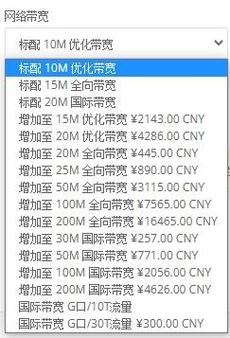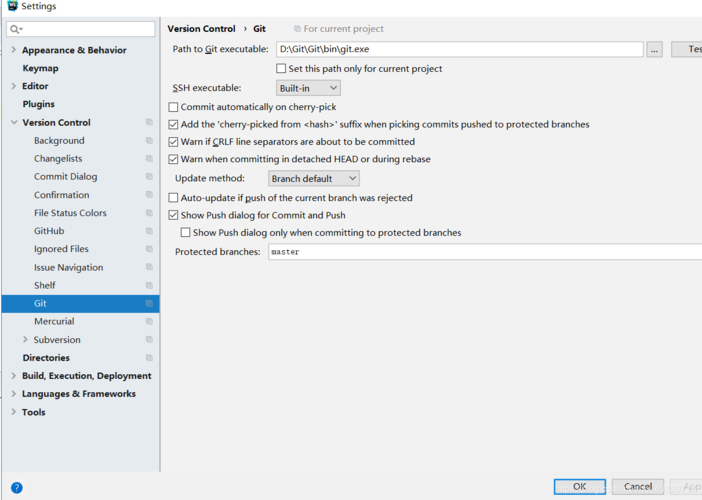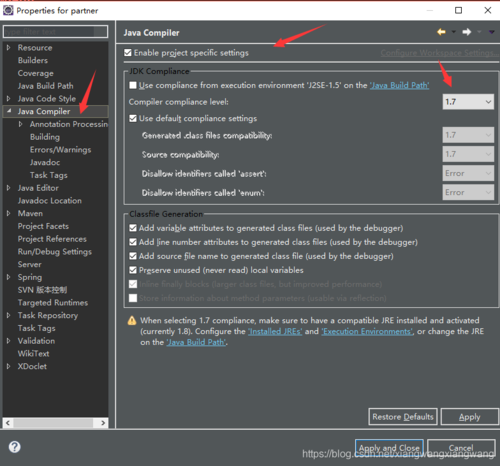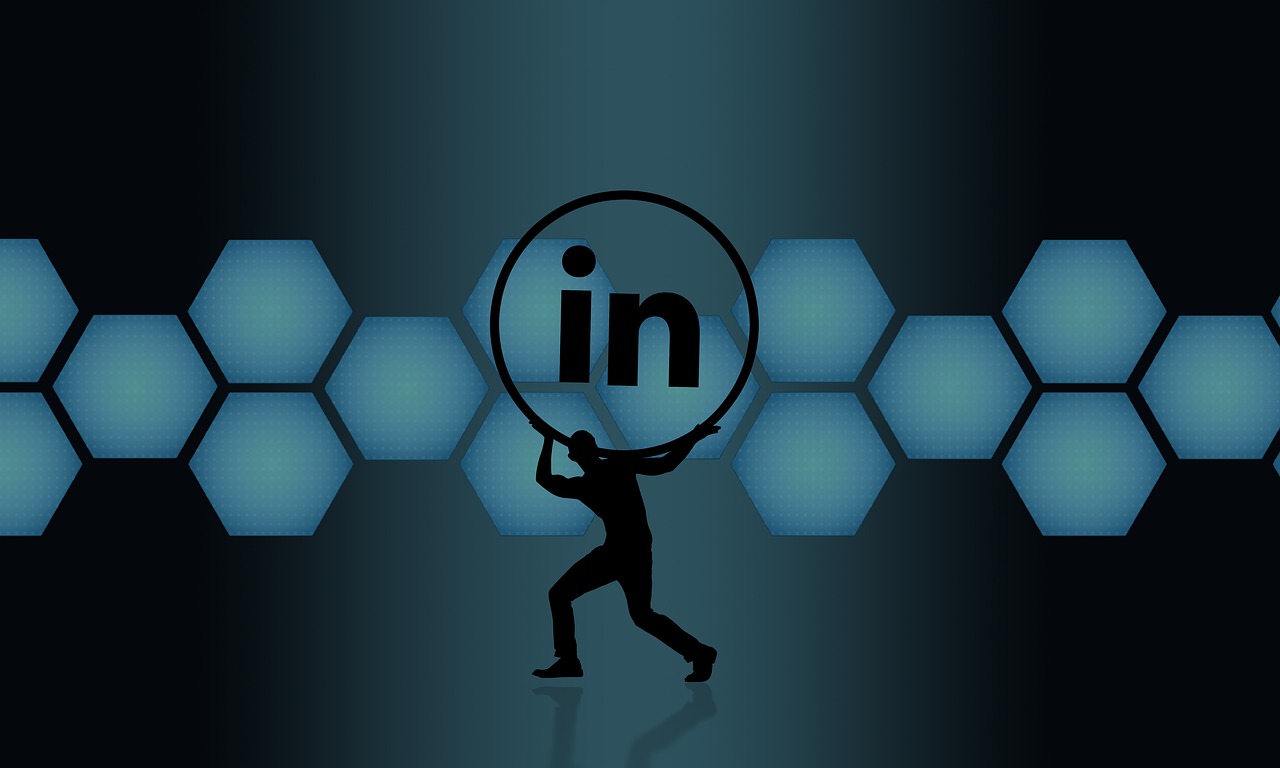要在Tomcat中配置虚拟主机环境,需要编辑server.xml文件,添加标签,设置name、appBase、unpackWARs等属性。
配置Tomcat虚拟主机环境是实现在单一Tomcat服务器上托管多个独立网站的关键步骤,这不仅可以节省硬件资源,还能方便管理与维护,下面将详细介绍如何配置Tomcat虚拟主机环境。
准备工作

在开始配置之前,确保你已经安装了Apache Tomcat服务器,对于本教程,我们以Tomcat 9为例。
1、下载并安装Apache Tomcat: 访问Apache Tomcat官方网站下载最新的稳定版本,并按照官方指南完成安装。
2、确定域名和IP: 准备你要配置的域名,并确保它们指向运行Tomcat服务器的IP地址。
配置虚拟主机
1、编辑server.xml文件: Tomcat的虚拟主机配置主要通过编辑<Host>元素来完成,这个元素位于$CATALINA_HOME/conf/server.xml文件中。
2、添加新的Host标签: 在<Engine>标签内添加一个或多个<Host>标签,每个<Host>标签代表一个虚拟主机。
“`xml
<Engine name="Catalina" defaultHost="localhost">
<!-… –>
<Host name="www.yourdomain.com" appBase="webapps"
unpackWARs="true" autoDeploy="true">
<Alias>yourdomain.com</Alias>
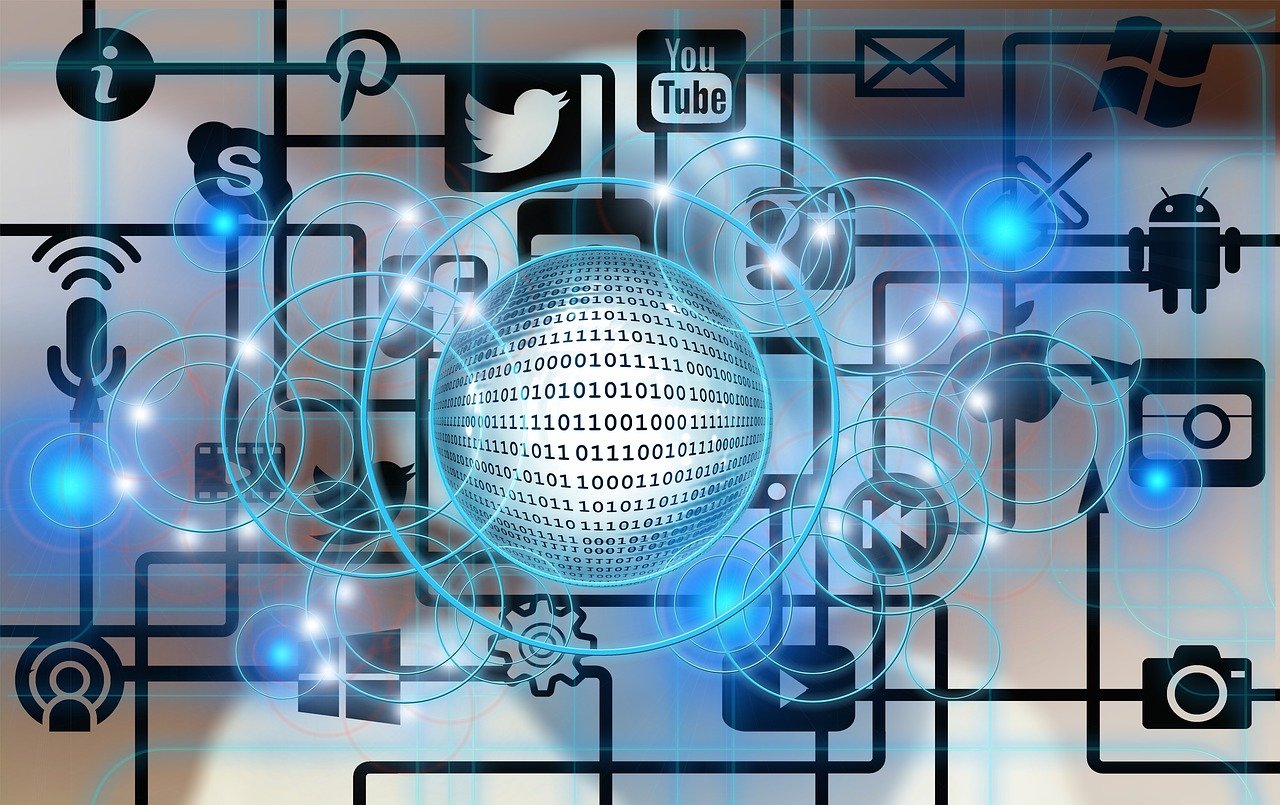
<Valve className="org.apache.catalina.valves.AccessLogValve" directory="logs"
prefix="www.yourdomain.com_access_log." suffix=".txt"
pattern="%h %l %u %t "%r" %s %b" />
</Host>
</Engine>
“`
3、设置域名和应用程序路径: name属性定义了你的域名,appBase属性指定了该虚拟主机的web应用目录。
4、配置别名: 使用<Alias>标签为虚拟主机配置别名,这样用户可以使用这些别名来访问网站。
5、日志记录: 利用<Valve>标签可以配置访问日志的记录。
6、保存并退出: 完成上述修改后,保存server.xml文件并退出编辑器。
7、部署Web应用: 将你的Web应用(WAR文件或解压后的目录)放置到appBase指定的目录下。
8、重启Tomcat服务: 为了让更改生效,需要重启Tomcat服务器。
验证配置

启动Tomcat服务后,尝试通过浏览器访问你配置的域名,如果一切正常,你应该能看到你的Web应用已经成功运行在新的虚拟主机上。
相关问题与解答
Q1: 如果遇到端口冲突怎么办?
A1: 确保分配给各个虚拟主机的端口不与其他服务冲突,如果有冲突,可以在<Connector>标签中更改端口号。
Q2: 是否需要为每个虚拟主机创建一个单独的配置文件?
A2: 不需要,你可以在server.xml文件中配置多个<Host>标签来管理所有虚拟主机。
Q3: 是否可以使用通配符来配置虚拟主机?
A3: 不可以,Tomcat不支持在<Host>标签中使用通配符来匹配多个域名,必须明确指定每个域名。
Q4: 如何确保虚拟主机之间的隔离性?
A4: 为了确保隔离性,可以为每个虚拟主机设置不同的appBase路径,并且确保他们各自独立的日志和临时文件目录,可以通过操作系统级别的用户权限管理来增强安全性。